Antes era un problema para la mayoría cuando los videos se copiaban de DVDsy discos Blu-ray están en MKV formato de archivo. La falta de un programa que pueda reproducir archivos MKV es la razón principal. Pero ahora que este formato de video se está volviendo popular y preferido, la mayor parte del software se desarrolló para satisfacer esta necesidad. La mayoría de los usuarios ahora eligen convertir sus archivos de video, como convertir MP4 a MKV.
Aunque MP4 y MKV son buenos archivos de video, la mayoría de los usuarios ahora se inclinan hacia MKV. La razón práctica es que MKV admite videos de alta definición que MP4 no puede. Dado que ahora estamos en la era de tener televisión de alta definición y ultraalta definición, MKV es la mejor opción. Ahora también se requieren características adicionales como subtítulos, imágenes de alta calidad y una serie de videos que deben empaquetarse en una película. De ahí el cambio a MKV de la mayoría de los usuarios.
Por lo tanto, hablaremos sobre algunas formas fáciles de convertir MP4 a formatos de video MKV en este artículo.
Guía de contenido Parte 1. Definición de MKV y MP4 y diferencias entre ellosParte 2. Cómo convertir MP4 a MKVParte 3. En conclusión
Para las personas normales sin experiencia en tecnicismos de formato de video, esta información es mucho para asimilar. Por lo tanto, muchos usuarios están confundidos acerca de estos dos formatos de archivo de video distintos. Para que los usuarios tengan una pequeña idea, déjenos saber más sobre lo que son MKV y MP4. Hemos definido cada uno y citado algunas diferencias, como sigue.

Hemos compilado algunos detalles sobre cómo MP4 y MKV difieren entre sí. Estos datos se obtienen cuidadosamente y hemos tratado de simplificarlos para una mejor comprensión. Presentado en forma de tabla para facilitar la comparación. Espero que lo siguiente le dé una mejor idea de estos dos formatos de video. Además, podrá ayudarlo al considerar qué formato de archivo de video usar.
|
Descripción |
MKV |
MP4 |
|
Nombre |
Video de Matroska |
MPEG-4 Parte 14 |
|
Licencia |
Gratis y abierto para uso personal y comercial. |
Patente protegida, por lo que la copia está restringida |
|
La encapsulación |
Encapsula video y audio |
Encapsula video y audio |
|
Calidad de vídeo |
Recomendado para videos de alta definición y Blu-ray |
Formato ampliamente utilizado, pero la calidad del video es buena y no admite alta definición |
|
Tamaño del archivo |
Relativamente tiene un tamaño mayor que MP4, que usaría un espacio en disco relativamente grande |
Tamaño pequeño y recomendado para videos en línea. |
|
MÍMICA |
video / x-Matroska, audio / x-Matroska |
video / mp4 |
|
Codificación de video compatible |
H.264, H.265, MPEG1, MPEG2, MPEG4 |
H.264, H.265, Xvid, MPEG4 |
|
Codificación de audio compatible |
FLAC, ALAC, AC3, AAC |
ALAC, MP3, CAA |
|
Compatibilidad |
Excelente para videos HD (programas de TV, animes y películas). Admite múltiples pistas de idiomas y subtítulos para video y audio. |
Lo mejor para los videos que se pueden reproducir tanto en PC como en dispositivos móviles, es decir, iOS, Android y tabletas. Bueno para consolas de juegos también. |
|
Programas para usar al abrir archivos MKV o MP4 |
Negro 2014 BS. Jugador DivX Media Player Classic |
Apple QuickTime Player WinReproductor multimedia dows Reproductor multimedia VLC Real Player |
La definición es bastante técnica, pero ahora que se presenta la comparación, esto ya no es difícil de entender. Si está buscando convertir sus videos, ahora le daremos algunos de los métodos recomendados. Sus videos MP4 que deben convertirse a archivos MKV estarán listos en poco tiempo. ¡Mira las herramientas a continuación!
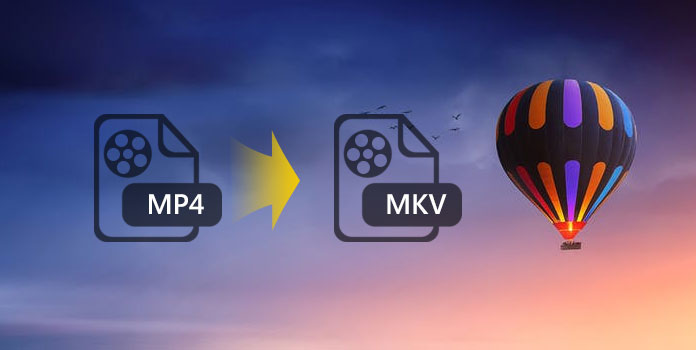
Hablemos sobre cómo convertir MP4 a MKV en la siguiente parte.
DumpMedia Video Converter es una de las mejores herramientas fuera de línea para usar al convertir MP4 a MKV. Esta herramienta puede realizar diversas tareas, desde ser un descargador a un convertidor. Una herramienta poderosa con la velocidad ultra alta al convertir videos a cualquier formato que desee, que incluye: AVI, FLV, MP4, M4V, MKV, MOV, 3GP, 3G2, SWF, WMV, ASF, AAC, AC3, AIFF, FLAC, M4A, MP3, OGG, WAV, WMA y más. Con una pérdida de calidad de video de cero a mínimo durante la conversión, esta herramienta es realmente increíble. También puedes hacer edición de video o Mejora y actualización de SD a HD con DumpMedia. Ser compatible con PC o dispositivos móviles (tanto iOS como Android) lleva esta herramienta a un nivel superior. Además, puede utilizar el Dumpmedia Convertidor de video para Recorte MP4. Literalmente, puede usar esta herramienta en cualquier lugar y en cualquier momento que lo necesite.
Descargar gratis Descargar gratis
Aquí está la guía paso a paso sobre cómo convertir MP4 a MKV:
Paso 1: abierto DumpMedia Video Converter y agregue sus archivos MP4
Paso 2: Seleccione MKV como formato de salida y carpeta deseada para guardar los archivos de salida
Paso 3: convierte tus archivos
A continuación se detallan los pasos detallados sobre cómo convertir sus videos MP4 a formato MKV:
Paso 1: abierto DumpMedia Video Converter y agregue sus archivos MP4

Paso 2: Seleccione MKV como formato de salida y carpeta deseada para guardar los archivos de salida

Paso 3: convierte tus archivos

Nota: : No recomendado para archivos multimedia que tienen un tamaño de archivo grande. Cada herramienta en línea tiene una restricción de tamaño de archivo debido a la capacidad del servidor y la capacidad de comunicarse entre servidores.
Cuando desee omitir la descarga e instalación de un programa en su computadora, entonces la herramienta en línea es para usted. FileZigZag es una de las herramientas en línea que podemos sugerir. Esto es compatible con varios formatos de medios, así como con una interfaz fácil de usar. Estos son los pasos para convertir videos con esta herramienta.
Paso 1: abra su navegador y vaya al sitio web de FileZigZag
Paso 2: Haga clic en Convertidor MP4 a MKV enlace
Paso 3: sube tu archivo MP4. Puede hacer un gesto de arrastrar y soltar o haga clic en el botón 'Seleccionar'
Paso 4: Seleccione MKV como el archivo de salida
Paso 5: Ingrese su dirección de correo electrónico para recibir una notificación de que su archivo está convertido. El producto terminado también se enviará a este correo electrónico.
Otra herramienta que es gratuita y en línea es AConvert. Dado que la herramienta tiene una interfaz bastante directa, también es una buena opción. Con esta herramienta, puede convertir los videos desde su disco local o directamente desde un sitio web. Sigue la guía rápida a continuación:
Paso 1: Abra su navegador y vaya al sitio web Aconvert.
Paso 2: Haga clic en 'Video' del menú de la izquierda
Paso 3: en la parte superior, hay opciones disponibles. Marque 'Convertir'
Paso 4: cargue los archivos haciendo clic en 'Elija el botón Archivo
Paso 5: Seleccione 'MKV' como formato de destino
Paso 6: haga clic en 'Convertir ahora '
Paso 7: Una vez completado, los archivos de salida se enumerarán en el 'Resultados de conversión ".
Paso 8: haga clic en el ícono de descarga para guardar su archivo
Hoy en día, donde la mayoría de nosotros se está volviendo dependiente de los convertidores de archivos, también hay varias herramientas disponibles. Ya sea que opte por usar la herramienta en línea o fuera de línea, ya no es difícil obtener una herramienta que pueda usar. Las herramientas anteriores son solo algunas de las que permiten convertir MP4 a MKV.
Pero, entre las herramientas en línea y fuera de línea, es muy recomendable que elija la última. ¿Por qué? Porque una vez que haya instalado el programa, estará disponible en cualquier momento que desee usarlo. La molestia es solo una vez: descargar e instalar la herramienta en su computadora. También puede convertir varios archivos en un solo proceso. El proceso de conversión es rápido y confiable. No hay nada de qué preocuparse por la calidad de su video, ya que no sufrirá mucho cuando se convierta. Tampoco hay restricciones en el tamaño del archivo que desea convertir.
Por otro lado, las herramientas online son todo lo contrario. Sí, son accesibles, pero debe tener en cuenta lo siguiente: su conexión a Internet, el tamaño de su archivo multimedia, la velocidad de su servidor y la calidad de salida. Algunos requieren que ingrese sus direcciones de correo electrónico, pero no se recibe ningún archivo de salida. La molestia al usar herramientas en línea es mayor que las herramientas fuera de línea.
